Visual SourceSafe使用说明
VisualSourceSafe使用手册

3.3 VSS基本操作3.3.1创建新的文件夹1)选中要创建新文件夹的项目(上级文件夹);2)在file菜单中选中creat project;3)写入要添加的文件夹的名称,同时也可以在comment栏中为新建的文件夹添加备注;4)点击OK。
3.3.2添加文件夹1)选中你要添加文件夹的项目(上级文件夹);2)在file菜单中选中add files;3)在文件夹列表中选中要添加的文件夹;4)点击add,同时可以在comment栏为你添加的文件夹做一个简单备注;5)如果你要连同子文件夹一起添加,选择Recursive;6)点击OK,成功添加了一个带有备注的文件夹。
或者点击close,退出操作,返回add files对话框,点击close。
3.3.3添加文件3.3.2.1使用add命令添加文件1)选中你要添加文件的文件夹;2)在fil菜单中选中add files;3)在文件列表中选中要添加的文件;如果要添加多个文件,可以使用CTRL键或SHIFT键,同时选中多个文件;4)点击add,同时可以在comment栏为你添加的文件夹做一个简单备注;5)点击OK。
3.3.2.2用拖动的方法添加文件/文件夹1)打开VSS浏览器,调整其大小,使得Windows资源管理器能够显示出来;2)打开Windows资源管理器,调整大小,使得两个浏览器可以同时显示;3)从Windows资源管理器中选择你要添加的文件或文件夹;4)拖动你所选的文件或文件夹,放入VSS浏览器,文件被添加进项目,而添加的文件夹将作为项目的子项目。
3.3.3查看文件1)在文件列表中选中要查看的文件;2)在EDIT菜单中选中view,打开对话框;3)选中view SourceSafe’s copy of this file;4)点击OK。
3.3.4创建工作文件夹在执行签入(check in)、签出(check out)、撤消签出(undo check out)、取出最新版本(get latest version)和文件合并(merge branches)等命令时都必须使用工作文件夹。
Visual SourceSafe 使用说明
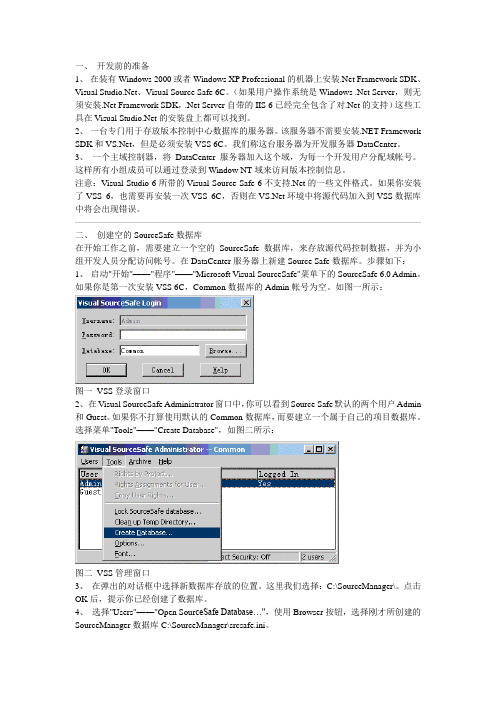
一、开发前的准备1、在装有Windows 2000或者Windows XP Professional的机器上安装.Net Framework SDK、Visual 、Visual Source Safe 6C。
(如果用户操作系统是Windows .Net Server,则无须安装.Net Framework SDK,.Net Server自带的IIS 6已经完全包含了对.Net的支持)这些工具在Visual 的安装盘上都可以找到。
2、一台专门用于存放版本控制中心数据库的服务器。
该服务器不需要安装.NET Framework SDK和,但是必须安装VSS 6C。
我们称这台服务器为开发服务器DataCenter。
3、一个主域控制器,将DataCenter服务器加入这个域,为每一个开发用户分配域帐号。
这样所有小组成员可以通过登录到Window NT域来访问版本控制信息。
注意:Visual Studio 6所带的Visual Source Safe 6不支持.Net的一些文件格式。
如果你安装了VSS 6,也需要再安装一次VSS 6C,否则在环境中将源代码加入到VSS数据库中将会出现错误。
二、创建空的SourceSafe数据库在开始工作之前,需要建立一个空的SourceSafe数据库,来存放源代码控制数据,并为小组开发人员分配访问帐号。
在DataCenter服务器上新建Source Safe数据库。
步骤如下:1、启动"开始"——"程序"——"Microsoft Visual SourceSafe"菜单下的SourceSafe 6.0 Admin。
如果你是第一次安装VSS 6C,Common数据库的Admin帐号为空。
如图一所示:图一VSS登录窗口2、在Visual SourceSafe Administrator窗口中,你可以看到Source Safe默认的两个用户Admin 和Guest。
Visual_SourceSafe_2005_使用指南

客户端基本操作3
1.签入/签出(Check In and Check Out Files)
2撤销签出(Undo Check Out) 执行该操作时,若用户选择了替换本 地文件,则用户将丢失最近一次签出后对 该文件在本地的更改。
3查看文件(View Files)
客户端基本操作4
a. b. c.
VSS的简单工作原理(一)
把编辑好的文件 check in到vss服务器
客户机 在工作文件夹 中处理文件
从vss服务器的数据库中把 文件check out到本地编辑
vss服务器 数据库建立 在VSS服务器中
VSS的简单工作原理 (二)
Microsoft的VSS 将所有的项目源文件(包括:
文本文件、图像文件、二进制文件、声 音文件、视频文件等 )以特有的方式存入
VSS中的几个重要概念(二)
工作文件夹 working folder 是用户真正对项目文件进行调试修改的地方, 当用户checkout文件时,VSS将就将文件拷贝 到用户的工作目录下,当用户修改了该文件 并将其checkin时,VSS再将它从用户的工作 目录拷回到VSS 的数据库中。在用户作 checkout时,VSS将会自动管理他的工作目录, 诸如创建必要的子目录。而且工作目录可以 随时创建或修改。
服务器系统功能简介(三)
锁住数据库 在工具菜单下选中锁住 SourceSafe数据库,锁住 数据库,使用户无法对数据库操作。 用户权限管理 在工具菜单下选中项目权限或用户权限分配然 后再对项目库中的每个人设置权限
客户端登陆VSS服务器(一)
1.开始→程序→Microsoft VisuaSourceSafe→Microsoft Visual SourceSafe出现如下画面:
Visual_SourceSafe_2005

Visual SourceSafe20051.安装Visual SourceSafe 2005:第一步:将VisualSourceSafe 2005安装包解压。
第二步:找到setup.exe双击运行安装。
第三步:在弹出的界面中将复选框I accept the terms of the License Agreement选中,表示同意VSS的用户协议。
第四步:默认已经填写好了序列号,直接选择Next下一步。
第五步:选择安装特征,一般选择Default默认安装,点击Install(安装)。
第六步:进入这一步只需要等待,它会自动运行安装。
第七步:选Finish,结束安装。
2.使用VSS创建一个新的工程,并且共享该工程的目录:(a)创建新的工程:点击creat project按钮,输入工程名后,按ok按钮即可。
(b)分享该工程的目录:先选定项目(项目1),再点击share files按钮,出现项目共享对话框,选定项目,命名好新项目名称后,点击share按钮,最后点击ok按钮。
3.通过本机加入这个工程,同时尝试加入相邻同学共享的工程:(a)本机加入这个工程。
、第一步:点击open sourcesafe database按钮,出现如下对话框。
第二步:选好数据库,点击open。
出现登陆界面,在登陆界面输入相应的用户名和密码。
(b)加入相邻同学共享工程。
点击open sourcesafe database按钮,点击add,点击下一步,点击browse。
选好完,点击打开,…,点击完成,出现登陆界面,输入用户名和对应的密码。
4.学习如何创建VSS用户,并且对各个用户进行授权:打开visual sourcesafe administrator,点击users选项里的add user进行添加用户。
可双击它对其权限进行设置。
第一步:点击set working folder按钮设定工作目录第二步:回到VSS编辑器,接下来点击edit file按钮,点击ok(可以通过点击browse按钮来改变工作目录,否则是默认工作目录),点击ok,VSS就自动为你打开了baogao1.txt这个文件,你可以对这个文件进行一些修改,最后保存。
SourceSafe使用介绍
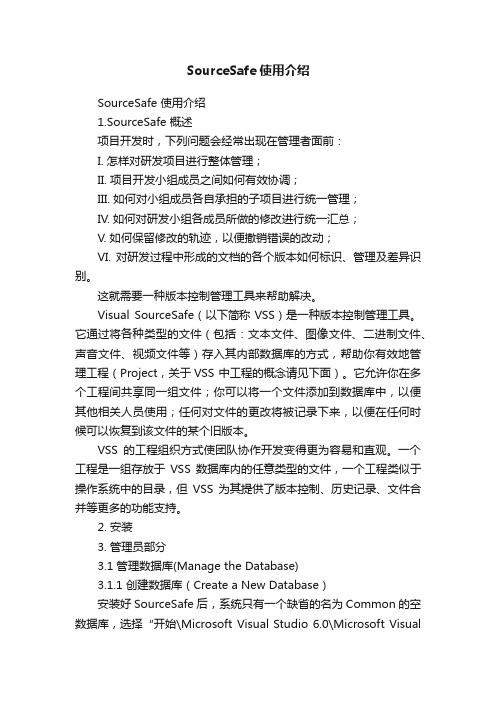
SourceSafe使用介绍SourceSafe 使用介绍1.SourceSafe 概述项目开发时,下列问题会经常出现在管理者面前:I. 怎样对研发项目进行整体管理;II. 项目开发小组成员之间如何有效协调;III. 如何对小组成员各自承担的子项目进行统一管理;IV. 如何对研发小组各成员所做的修改进行统一汇总;V. 如何保留修改的轨迹,以便撤销错误的改动;VI. 对研发过程中形成的文档的各个版本如何标识、管理及差异识别。
这就需要一种版本控制管理工具来帮助解决。
Visual SourceSafe(以下简称VSS)是一种版本控制管理工具。
它通过将各种类型的文件(包括:文本文件、图像文件、二进制文件、声音文件、视频文件等)存入其内部数据库的方式,帮助你有效地管理工程(Project,关于VSS 中工程的概念请见下面)。
它允许你在多个工程间共享同一组文件;你可以将一个文件添加到数据库中,以便其他相关人员使用;任何对文件的更改将被记录下来,以便在任何时候可以恢复到该文件的某个旧版本。
VSS的工程组织方式使团队协作开发变得更为容易和直观。
一个工程是一组存放于VSS数据库内的任意类型的文件,一个工程类似于操作系统中的目录,但VSS为其提供了版本控制、历史记录、文件合并等更多的功能支持。
2. 安装3. 管理员部分3.1 管理数据库(Manage the Database)3.1.1 创建数据库(Create a New Database)安装好SourceSafe后,系统只有一个缺省的名为Common的空数据库,选择“开始\Microsoft Visual Studio 6.0\Microsoft VisualSourceSafe\Visual SourceSafe 6.0Admin”菜单项,以用户名,密码为空,登录到SourceSafe管理程序。
然后选择该管理程序菜单项“Tools\Create Database…”,来创建新的数据库。
VSS (Visual Source Safe 2005) 用法详解

VSS (Visual Source Safe 2005) 用法详解VSS用法指南The usage of VSS (Visual Source Safe 2005)1. 首先,当然是得安装好Visual Source Safe 2005你可以在Visual Studio 2005的安装光盘中找到VSS目录,相关的安装文件就在那个目录下,如果你的光盘上没有,你可以发送一封邮件给我:stillful@, 我可以发送一份给您。
安装好VSS后程序菜单中应该已经有相应的快捷方式了:2. 配置"Microsoft Visual SourceSafe Administration"(VSS管理器VSSA)1). 启动VSS管理器(因汉化包的效果并不理想,偶建议大家还是使用英文版)2). File - > New database... (文件->新建数据库)若您的盘符仍是FAT32文件系统,会出现警告信息:建议,使用以下方法快速转换您的盘符到NTFS格式,否则VSS权限设置功能会受限。
* 如何快速将硬盘从FAT32转换为NTFS(Windows XP下)i. 开始->"运行" - cmdii. 打开窗口以后,在光标的提示符下输入“covert X:/FS:NTFS”,然后回车。
注意在“covert”的后面有一个空格,这里的X就是您刚才指定Location所在的盘符。
iii. 接着系统会要求你输入X盘的卷标,然后回车。
卷标在“我的电脑”中点X盘,然后看它的属性可以找到。
这样就可简单地转换分区格式为NTFS了。
这个方法只用于FAT32转为NTFS,不能将NTFS转为FAT32.iv.该方法仅在windowsXp下测试成功,其他操作系统未用测试。
v. 转换的方法有很多,可以考虑使用/news/show/10468.html上提供的更多方法。
继续:3. 给自己项目的VSS起个名字,可以用类似:"VSS-My Project Source Code"这样的名字4. 使用以下默认选项:5. 完成了数据库的设置:6. 完成后OK即可:7. 来看一看新建数据库后VSS管理器(VSSA)里已经默认建立的用户名列表:显然,默认情况下VSSA会创建三个用户帐号:Admin,Guest,当前登录的用户名8. 进入服务器配置9. 确定后就会有服务新增:10. 直接允许(如果你也装过360安全卫士的话)现在可以修改Admin的密码了,空密码在客户端连接时易造成很大困惑,建议一定要改!11. 双击Admin帐号或12. 修改完成后13. 最后,设置My Project的权限:共享和Web共享都开放全部权限(安全考虑可以清除Everyone权限,添加Administrators权限)========到本步骤,服务器端已经设置完毕,现在可以转入客户端的VSS来配置了。
Visual_SourceSafe_2005_安装及使用说明教程
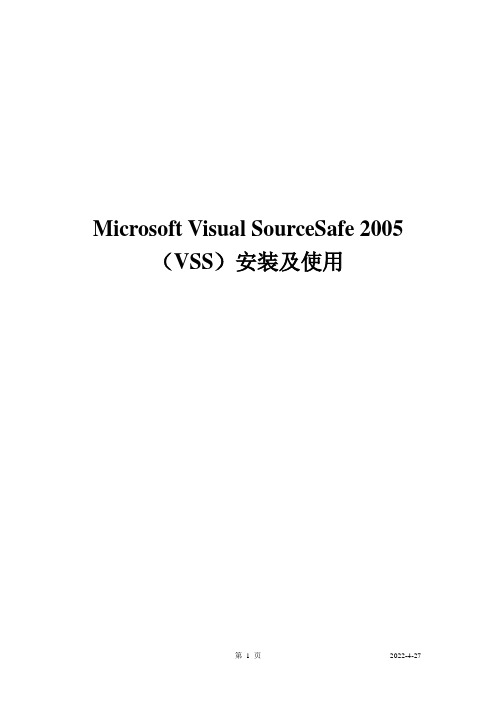
Microsoft Visual SourceSafe 2005 (VSS)安装及使用目录1VSS功能介绍 (3)1.1版本控制 (3)1.1.1组内协调 (3)1.1.2版本跟踪 (3)1.1.3跨平台开发 (3)1.1.4重用或面向对象代码 (3)2VSS安装 (3)3服务器端配置 (8)3.1创建D ATA B ASE步骤 (8)3.2新建用户 (11)4客户端配置 (13)5客户端的详细操作 (16)5.1添加项目 (16)5.2添加及删除文件 (16)5.2.1添加文件 (16)5.2.2删除文件 (17)5.3C HECK OUT 、CHECK IN 操作 (17)5.3.1Check out (18)5.3.2Check in (18)5.3.3创建check out 的高层报告 (19)5.3.4Undo check out 撤销键 (19)5.4G ET LA TEST VERSTION 获取最新版本 (20)5.5E DIT FILE 编辑文件 (20)5.6S HOW HISTORY 查看文件历史记录 (21)1VSS功能介绍现在的软件项目完全由一个人来完成是难以想象而且也是不可能的,通常是有一个研发小组来共同分析、设计、编码和维护,并有专门的测试小组对已完成编码调试的软件进行全面的测试。
在软件开发这个庞大而复杂的过程中,需要涉及到各个方面的人员,信息的交流反馈不仅仅是在研发小组的成员之间及各个研发小组之间,还存在于客户和研发者之间。
所有的这些交流反馈意见信息都有可能导致对软件的修改,小的可能只是对某个源文件中的某个变量的定义改动,大到重新设计程序模块甚至可能是整个需求分析变动。
在这个工程中,由于软件开发所固有的特征,可能会形成众多的软件版本,而且我们并不能保证不出现错误的修改,而这样的一个困难局面却又非常现实地摆在项目开发管理者的面前。
因此迫切需要一个机制进行管理。
VSS能够维护一个文件的多个版本,包括一个从不同版本之间进行修改的记录。
VSS(Visual SourceSafe)使用入门
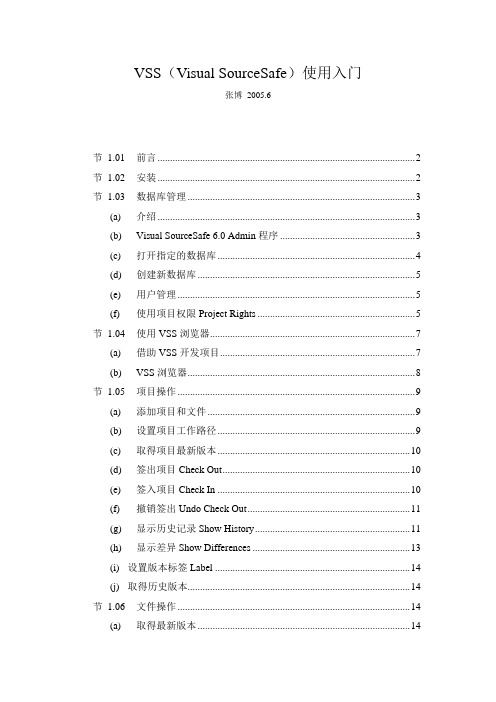
VSS(Visual SourceSafe)使用入门张博2005.6节 1.01 前言 (2)节 1.02 安装 (2)节 1.03 数据库管理 (3)(a) 介绍 (3)(b) Visual SourceSafe 6.0 Admin程序 (3)(c) 打开指定的数据库 (4)(d) 创建新数据库 (5)(e) 用户管理 (5)(f) 使用项目权限Project Rights (5)节 1.04 使用VSS浏览器 (7)(a) 借助VSS开发项目 (7)(b) VSS浏览器 (8)节 1.05 项目操作 (9)(a) 添加项目和文件 (9)(b) 设置项目工作路径 (9)(c) 取得项目最新版本 (10)(d) 签出项目Check Out (10)(e) 签入项目Check In (10)(f) 撤销签出Undo Check Out (11)(g) 显示历史记录Show History (11)(h) 显示差异Show Differences (13)(i) 设置版本标签Label (14)(j) 取得历史版本 (14)节 1.06 文件操作 (14)(a) 取得最新版本 (14)(b) 签出 (14)(c) 签入 (14)(d) 撤销签出 (14)(e) 查看和编辑(View,Edit) (15)(f) 显示文件历史Show History (15)(g) 文件比较Show Differences (16)(h) 文件属性 (17)节 1.07 与开发工具整合 (18)节 1.08 已知的问题 (18)(a) UNICODE、UTF-8的问题 (18)(b) InterDev开发Web应用的问题 (19)(c) 文件比较的问题 (19)(d) 签入无效的问题(与CuteFTP有关的) (19)节 1.09 Tip (19)节 1.01前言本文件是作者本人使用VSS产生的一些心得、经验之类的记录,并非严肃的操作手册。
- 1、下载文档前请自行甄别文档内容的完整性,平台不提供额外的编辑、内容补充、找答案等附加服务。
- 2、"仅部分预览"的文档,不可在线预览部分如存在完整性等问题,可反馈申请退款(可完整预览的文档不适用该条件!)。
- 3、如文档侵犯您的权益,请联系客服反馈,我们会尽快为您处理(人工客服工作时间:9:00-18:30)。
1.2/aspnet/Visual-SourceSafe-JiaoCheng-le1f0311.html作为版本控制的管理工具,虽然微软的Visual SourceSafe有许多不尽如人意的地方,这也是很多人所抱怨的。
但是我认为,更多时候的使用不便,是因为对工具的不熟悉而导致的。
这个教程是笔者在几个月前考察版本控制时根据VSS的联机帮助文档改编而成的。
与其说是教程,到不如说是一本简明手册,因为其内容涵盖了VSS的全部功能,并从中提取了自认为重要的和有价值的东西,将之翻译成中文。
其中不乏有好的建议和使用技巧,比如:定期备份完整的VSS数据目录,定期清除临时目录的内容,尽量使用一个数据库存放所有文件,使用虚拟回滚(Virtual RollBack)代替普通回滚,排他性签出的使用,Cloak操作等等,不一而足。
对于Branch/Share/Pin/Label这几项功能的融合使用,正文及附录的相关部分提供了相当不错的范例,演示了如何通过灵活运用诸项功能,以自如应对不同的开发场景。
笔者在看到这部分内容时,一时间有了恍然大悟之感,心中不禁想到,原来VSS也可以如此用法。
相信这些范例对大家也会有不小的启示和“震撼”的。
此外,附录部分的“VSS命令-权限级别对应表”是笔者整理之后的结果,有了它,大家对不同权限的用户可以使用何种功能,自会变得一目了然。
希望这个教程可以对并不十分熟悉VSS的开发人员和管理人员有所帮助,同时也希望可以借此机会澄清一下大家对VSS的一些“偏见”:)目录 1 说明2 概述3 管理员部分∙ 3.1 维护用户列表o 3.1.1 添加用户o 3.1.2 更改密码o 3.1.3 创建用户列表o 3.1.4 删除用户o 3.1.5 编辑用户属性∙ 3.2 管理数据库o 3.2.1 分析数据目录o 3.2.2 数据库打包o 3.2.3 清除临时目录o 3.2.4 锁定数据库o 3.2.5 数据库恢复o 3.2.6 使用多个数据库∙ 3.3 有关权限的话题o 3.3.1 权限的传递o 3.3.2 安全访问权限4 普通用户部分∙ 4.1 对工程、文件的一般性使用o 4.1.1 打开/关闭数据库o 4.1.2 创建新工程o 4.1.3 添加文件、目录、工程o 4.1.4 删除和恢复文件、工程o 4.1.5 移动文件和工程o 4.1.6 重命名文件、工程o 4.1.7 设置工作目录∙ 4.2 签入、签出、获取、查看及相关操作o 4.2.1 签入签出操作o 4.2.2 撤销签出o 4.2.3 获取最近版本o 4.2.4 获取早期版本o 4.2.5 获取和查看文件、工程o 4.2.6 回滚到以前版本o 4.2.7 多人同时签出一个文件o 4.2.8 合并o 4.2.9 排他性签出o 4.2.10 对工程的Cloak操作∙ 4.3 Branch、Share、Label和Pin操作o 4.3.1 对文件和工程的Branch/Share操作o 4.3.2 给文件、工程指定标签o 4.3.3 Pin操作∙ 4.4 其他操作o 4.4.1 扩展关键字o 4.4.2 使用Shadow目录o 4.4.3 性能优化o 4.4.4 查找文件o 4.4.5 设置密码o 4.4.6 编写批处理文件o 4.4.7 定制SS.INI和SRCSAFE.INI文件附录∙A1 同时维护一个工程的多个版本∙A2 VSS中部分命令的对应权限级别1 说明一、本教程针对不同使用对象提供Visual SourceSafe 6.0的若干使用指导,阅读对象包括Visual SourceSafe的管理员和普通用户,以及希望了解如何采用Visual SourceSafe进行软件版本控制的管理人员。
管理员或普通用户在使用Visual SourceSafe的过程中,如果遇到不知如何操作,或者对某些操作的注意事项不甚了解等类似情况时,可以查阅本教程。
二、本教程的"管理员部分"是管理员必读的,如果管理员在除履行其自身职责之外,还兼任普通用户的角色,则可以参阅教程中的"普通用户部分"。
作为一般的普通用户,只需阅读"普通用户部分"即可。
三、教程中列举的操作,加星号者,为高级用法(Advanced Usage),其余为基本用法(Basic Usage)。
所谓基本用法是指一些通常使用频繁的,或者是使用方法较为简单的操作。
所谓高级用法是指通常使用频率不多,或者较为重要的,或者用法复杂的操作。
四、本教程内容摘选并改编自Visual SourceSafe 6.0英文版联机帮助,从中提取了诸多重要信息、容易忽略的内容以及若干注意事项。
一些基本内容(主要指某些基本操作的使用方法)只简单列举了条目,欲了解这些条目的详细情况请查看联机帮助的相关部分,可以通过列于这些条目之后的英文说明在联机帮助中搜索到相关内容。
五、本教程不涉及Visual SourceSafe图形用户界面操作的解释说明,对指定功能的具体操作步骤请查看联机帮助的相关部分。
可以通过列于该功能之后的英文说明在联机帮助中搜索到相关内容。
六、在其他Visual Studio产品中(例如:Visual C++)可以集成Visual SourceSafe 的功能,本教程不涉及有关在其他集成开发环境下如何使用Visual SourceSafe 功能的内容,这部分内容主要针对普通用户。
对这些内容的了解,在阅读完本教程之后,将会变得容易。
此外,某些操作在Visual SourceSafe环境下使用更为方便。
2 概述Visual SourceSafe(以下简称VSS)是一种版本控制管理工具。
它通过将各种类型的文件(包括:文本文件、图像文件、二进制文件、声音文件、视频文件等)存入其内部数据库的方式,帮助你有效地管理工程(Project,关于VSS中工程的概念请见下面)。
它允许你在多个工程间共享同一组文件;你可以将一个文件添加到数据库中,以便其他相关人员使用;任何对文件的更改将被记录下来,以便在任何时候可以恢复到该文件的某个旧版本。
VSS的工程组织方式使团队协作开发变得更为容易和直观。
一个工程是一组存放于VSS数据库内的任意类型的文件,一个工程类似于操作系统中的目录,但VSS为其提供了版本控制、历史记录、文件合并等更多的功能支持。
3 管理员部分3.1 维护用户列表(Maintain the User List)3.1.1 添加用户(Add a User)此处略,详细内容请查阅联机帮助。
3.1.2 更改密码(Change Passwords)此处略,详细内容请查阅联机帮助。
3.1.3 创建用户列表(Create a User List)此处略,详细内容请查阅联机帮助。
3.1.4 删除用户(Delete a User)此处略,详细内容请查阅联机帮助。
3.1.5 编辑用户属性(Edit User Attributes)此处略,详细内容请查阅联机帮助。
3.2 管理数据库(Manage the Database)3.2.1 分析数据目录(Analyze the Data Folder)*建议你定期备份完整的VSS数据目录(参见数据库打包)。
VSS数据目录中包含有全部工程和文件的数据库信息。
由于网络或操作系统的某些故障,VSS中的文件可能存在错误和不一致问题,Analyze VSS DB工具被用来查找和修复这些问题。
在运行该工具前,需要锁定(Lock)所有用户并要求他们退出VSS,用户可以在一个数据库被锁定时保持文件的签出状态(参见锁定数据库)。
建议分两次运行Analyze VSS DB工具,第一次修复错误,第二次核查是否仍然存在没有被修复的错误。
数据目录的具体位置是由Data_Path初始化变量在SRCSAFE.INI文件中指定的(参见定制SS.INI和SRCSAFE.INI文件)。
3.2.2 数据库打包(Archive Databases)*你可能需要定期地备份VSS数据库,或者数据库的某一部分。
VSS Administrator 工具提供了此项功能。
它可以:节省VSS数据库服务器的磁盘空间。
加快显示历史记录操作(Show History)的速度。
便于在多个VSS数据库间传递文件和工程,保持历史记录完整无缺。
备份全部或部分VSS数据库内容并压缩成文件。
3.2.3 清除临时目录(Clean Temporary Folder)VSS通常在运行时把临时结果放在临时目录里,并在退出前将之删除。
由于某些原因,例如非正常重启,可能导致临时内容残留在目录中。
作为管理员,你有责任定期清除临时目录的内容。
每隔几周一次,当没有任何用户运行VSS或VSS Administrator时,请清除临时目录的内容。
临时目录的具体位置是由Temp_Path 初始化变量在SRCSAFE.INI文件中指定的(参见定制SS.INI和SRCSAFE.INI文件)。
3.2.4 锁定数据库(Lock a Database)数据库锁定功能将不会自动锁定那些当前已经登录的用户,你应该在锁定数据库之前要求登录用户退出VSS。
在重新允许用户使用VSS之前,需要解除对数据库的锁定。
3.2.5 数据库恢复(Restore Databases)此处略,详细内容请查阅联机帮助。
3.2.6 使用多个数据库(Work with Multiple Databases)*缺省时,VSS将所有文件集中放在一个数据库中。
如果可能,应尽量使用一个数据库存放所有文件,这比分多个数据库存放要好,因为:你不能在多个数据库间共享(Share)文件(参见对文件和工程的Branch/Share 操作)。
将位于多个数据库中的内容集中在一起是比较困难的,需要使用VSS Administrator的Archive功能(参见数据库打包)。
出于安全的考虑,VSS的用户信息,包括密码在内,是和数据一起存放的。
如果为了安全起见,要将信息拆分成多个独立的数据库,缺省时,VSS将所有文件集中放在一个数据库中。
如果可能,应尽量使用一个数据库存放所有文件,这比分多个数据库存放要好,因为:你不能在多个数据库间共享(Share )文件(参见对文件和工程的Branch/Share操作)。
将位于多个数据库中的内容集中在一起是比较困难的,需要使用VSS Administrator 的Archive功能(参见数据库打包)。
出于安全的考虑,VSS的用户信息,包括密码在内,是和数据一起存放的。
如果为了安全起见,要将信息拆分成多个独立的数据库,这种信息存储方式将带来极大的便利,但你必须为每个数据库都单独添加用户。
3.3 有关权限的话题(About Rights)3.3.1 权限的传递(Rights Propagation)当你添加了一个新用户,并为该用户设置了针对某个工程的权限时,将在VSS数据库中建立起一个assignment。
